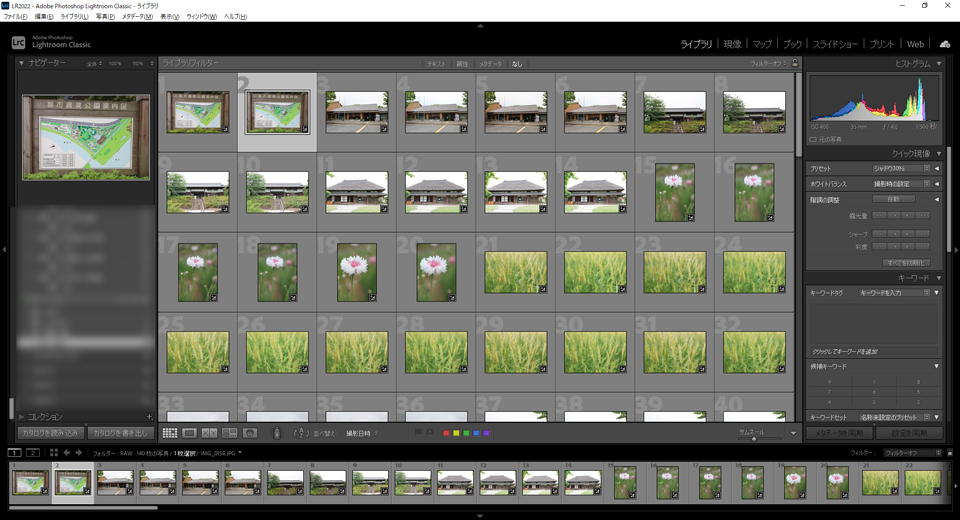
Lightroom Classicでスタックを使用したRAW+JPEGハイブリッド現像の方法を説明します。光が一定の環境ではJPEGのみで撮影と現像でいいですが、光が一定ではないような環境でJPEG現像だと明るさや色味が綺麗に出にくい時だけRAWも使用するという時に役に立つテクニックです。
RAW+JPEGで撮影するとLightroom Classicの初期設定だとRAWのみ読み込まれます。
その際、JPEGはサイドカーファイルとして一時的なプレビューのデータとして使用されます。
画像を読み込む前に環境設定で「JPEGファイルをRAWファイルの隣に置いて別ファイルとして処理する」にチェックするとRAWとJPEGの両方が別のファイルとして読み込まれます。
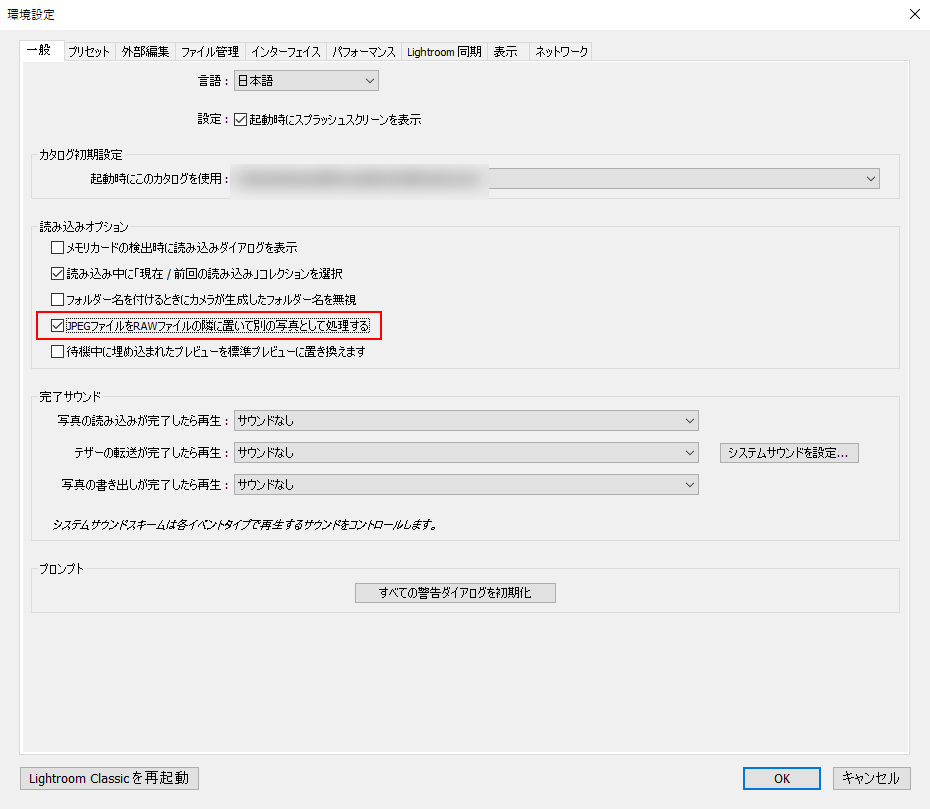
画像が全部読み込み終わったら、
ライブラリモジュールのスタック/撮影日時による自動スタックを選びます。
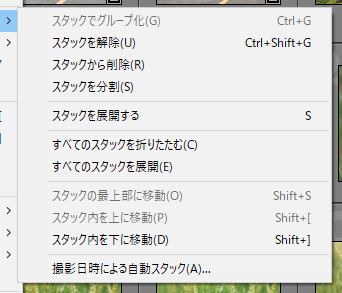
スタック間の時間を0:00:00に設定してスタックを押します。
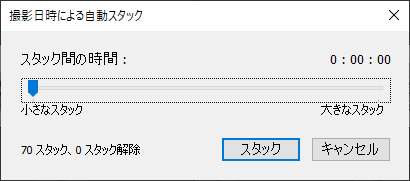
RAW+JPEGで撮影しているとファイルの時間が同じなので、同じ時間の写真が自動でスタックされます。
スタックしている写真は左上に2と数字が出ます。これは、2枚の写真がグループ化されているという事です。
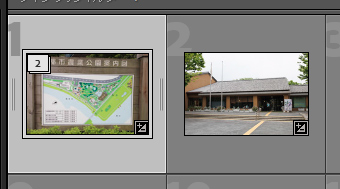
RAW+JPEGのスタックの場合、RAWが優先的に上位に表示されます。
ファイル名を確認すると、RAWファイルのみが表示されているはずです。
RAW優先で現像する場合はこのままでいいですが、JPEG優先にする場合は、
全画像を選択してから「スタック内を下に移動」を選択します。
ファイル名を確認するとRAWからJPEGに変わっているのが確認できます。
JPEG画像を優先して現像を進め、途中でRAWに切り替えて現像する場合は、
画像を選択して「スタック内を下に移動」を選択します。
これで、JPEGからRAWへ切り替わります。
あくまで、RAWとJPEGは別ファイルです。
スタックによりグループ化されていると一つのファイルのように見えますが、実際に見て現像しているのは最上部のファイルです。下位にあるファイルとは別のファイルなので、それぞれ現像が必要な場合は別ファイルとして扱います。
写真/スタック/スタックを展開で、グループ化しているファイルをすべて表示します。最上部にあるファイルが1/2、下位にあるファイルが2/2と表示されます。
写真/スタック/スタックを折りたたむで、展開したスタックを折りたたんで、一つのファイルだけ表示することが出来ます。
スタックの数字が書いてある部分をクリックしても展開/折りたたみができます。
JPEGとRAWとどちらがいいかを見比べたいなどは、スタックを展開して両方の画像を見比べながら現像が進められます。
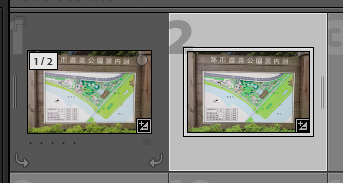
現像後の書き出し時の注意点としては、スタックが展開していて二つのファイルを両方選択した状態で書き出すと、RAWとJPEGの両方が書き出されてしまいます。
スタックを折りたたんで一つのファイルだけで表示しておけば、全部選択して書き出す際も上部のファイルのみが書き出しされます。
■おすすめ記事
・JPEGセレクトで快適RAW現像【Lightroom Classic+Bridge】
・Lightroom Classicのスタック【グループ化】